الطباعة بواسطة AirPrint
يمكنك الطباعة من جهاز iPad أو iPhone أو iPod touch أو Mac دون استخدام برنامج تشغيل طابعة.
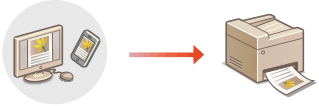
متطلبات النظام
يلزم توفر أحد أجهزة Apple التالية للطباعة باستخدام AirPrint.
iPad (جميع الموديلات)
iPhone (3GS أو أحدث)
iPod touch (الجيل الثالث أو أحدث)
Mac (Mac OS X 10.7 أو أحدث)*
|
|
*Mac OS X v10.9 أو إصدار أحدث عند استخدام اتصال USB
|
بيئة الشبكة
يلزم توفر إحدى البيئات التالية.
بيئة يتصل فيها جهاز Apple والجهاز بنفس الشبكة المحلية
بيئة يتصل فيها جهاز Apple والجهاز اتصالاً مباشرًا
بيئة يتصل فيها جهاز Mac بالجهاز عبر USB
 |
|
لإجراء الطباعة، يلزم تعيين <استخدام طباعة IPP (Use IPP Printing)> على <تشغيل (On)>. تغيير إعداد الوظائف المتوفرة مع AirPrint
|
الطباعة من iPad أو iPhone أو iPod touch
1
تأكد من تشغيل الجهاز ومن توصيله بجهاز Apple.
بخصوص كيفية التأكد من ذلك، راجع إعداد بيئة الشبكة.
للاطلاع على معلومات حول الاتصال المباشر، انظر التوصيل المباشر (وضع نقطة الاتصال).
2
من التطبيق على جهاز Apple الخاص بك، حدد باللمس  لعرض خيارات القائمة.
لعرض خيارات القائمة.
 لعرض خيارات القائمة.
لعرض خيارات القائمة.3
حدد باللمس [طباعة (Print)].
4
حدد هذا الجهاز من [الطابعة (Printer)].
يتم عرض الطابعات الموصلة بالشبكة هنا. حدد هذا الجهاز في هذه الخطوة.

لا يتم عرض الشاشة الخاصة بتحديد هذا الجهاز في [الطابعة (Printer)] على التطبيقات التي لا تدعم خاصية AirPrint. لا يمكنك الطباعة باستعمال هذه التطبيقات.
5
حدد إعدادات الطباعة حسب الحاجة.

قد تختلف الإعدادات المتاحة ومقاس الورق تبعًا للتطبيق الذي تستخدمه.
6
حدد باللمس [طباعة (Print)].
تبدأ الطباعة.

التحقق من حالة الطباعة
أثناء الطباعة، اضغط على الزر الرئيسي لجهاز Apple مرتين  حدد باللمس [طباعة (Print)].
حدد باللمس [طباعة (Print)].
 حدد باللمس [طباعة (Print)].
حدد باللمس [طباعة (Print)].الطباعة من جهاز Mac
1
تأكد من تشغيل الجهاز ومن توصيله بجهاز Mac.
بخصوص كيفية التأكد من ذلك، راجع إعداد بيئة الشبكة.
2
قم بإضافة الجهاز إلى Mac من [تفضيلات النظام (System Preferences)]  [الطابعات والماسحات الضوئية (Printers & Scanners)].
[الطابعات والماسحات الضوئية (Printers & Scanners)].
 [الطابعات والماسحات الضوئية (Printers & Scanners)].
[الطابعات والماسحات الضوئية (Printers & Scanners)].إذا كان الجهاز قد تمت إضافته بالفعل، فلا يلزم إجراء هذه العملية.
3
افتح مستندًا في أحد التطبيقات ثم اعرض مربع حوار الطباعة.
تختلف كيفية عرض مربع حوار الطباعة لكل تطبيق. لمزيد من المعلومات، راجع دليل التعليمات أو القائمة تعليمات للتطبيق الذي تستخدمه.
4
حدد الجهاز في مربع حوار الطباعة.
يتم عرض الطابعات الموصلة بجهاز Mac. حدد هذا الجهاز في هذه الخطوة.
5
حدد إعدادات الطباعة حسب الحاجة.

قد تختلف الإعدادات المتاحة ومقاس الورق تبعًا للتطبيق الذي تستخدمه.
6
انقر فوق [طباعة (Print)].
تبدأ الطباعة.